Bijwerken naar een nieuwe versie¶
Zelf bouwen, in plaats van downloaden¶
AndroidAPS is niet beschikbaar als download vanwege regelgeving voor medische hulpmiddelen. Het is wettelijk wel toegestaan om de app voor eigen gebruik te bouwen, maar het is verboden om de kant-en-klare app te verspreiden. Zie de Veelgestelde vragen pagina voor meer informatie.
Belangrijk:¶
- Bouw zo snel mogelijk een nieuwe app zodra er een nieuwe versie is uitgebracht. Je zult een melding op het Overzichtscherm van AndroidAPS zien over de nieuwe versie.
- Vanaf versie 2.3 moet je git gebruiken om te updaten. Bijwerken via zip-bestand werkt niet meer.
- Vanaf versie 2.7 is de locatie waar de code staat, gewijzigd in https://github.com/nightscout/AndroidAPS. Als je niet precies weet hoe git werkt, dan is het het gemakkelijkst om de map (directory) waarin AndroidAPS staat, te verwijderen. Gebruik daarna de instructies voor het nieuw bouwen van de APK.
- Gebruik Android Studio Versie 4.1.1 of nieuwer om de apk te bouwen.
- Windows 10 32-bits systemen worden niet ondersteund door Android Studio 4.1.1.
- Als je “xDrip+” gebruikt, zorg dan dat je de instelling voor Identify receiver (identificeer ontvanger) hebt ingevuld in xDrip+.
- Als je de Dexcom G6 gebruikt met de aangepaste Dexcom-app, dan moet je de versie uit de 2.4 map gebruiken.
Snelle methode voor ervaren gebruikers¶
Sla deze alinea over als je app voor de eerste keer bijwerkt. De snelle methode is voor ervaren gebruikers. De eerste stap is Git installeren als je dit nog niet gedaan had.
Als je al eerder een update van AAPS hebt gedaan en je gebruikt een Windows-PC dan kun je bijwerken in drie simpele stappen:
- Exporteer jouw instellingen voor de zekerheid. Mocht er iets misgaan met bijwerken, dan ben je in ieder geval niet jouw AAPS instellingen kwijt.
- Lokale kopie bijwerken (VCS-> Git-> Pull)
- Ondertekende APK genereren (Vergeet onderweg niet om ‘app’ in plaats van ‘wear’ te selecteren!)
- Afhankelijk van jouw BG-bron, zorg dat je bij xDrip+ de Identify receiver hebt ingesteld, of zorg dat je de aangepaste Dexcom-app uit de 2.4 map gebruikt.
Installeer Git (als je dat nog niet hebt)¶
Volg de handleiding op de git-installatiepagina.
Bijwerken van jouw lokale kopie¶
Vanaf versie 2.7 is de locatie waar de code staat, gewijzigd in https://github.com/nightscout/AndroidAPS. Als je niet precies weet hoe git werkt, dan is het het gemakkelijkst om de map (directory) waarin AndroidAPS staat, te verwijderen. Gebruik daarna de instructies voor het nieuw bouwen van de APK.
Klik op: VCS-> Git-> Pull
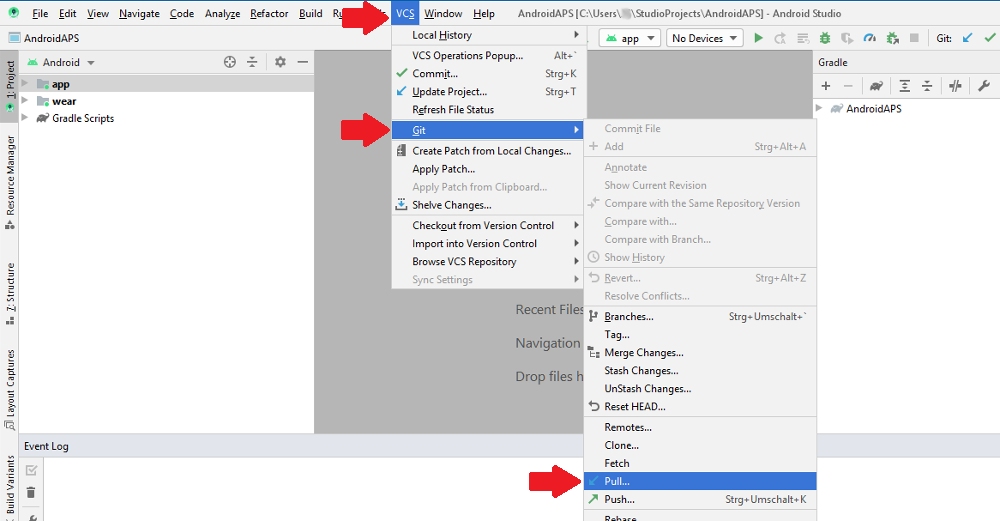
Klik op Pull (laat alles staan zoals het is in het dialoogvenster)
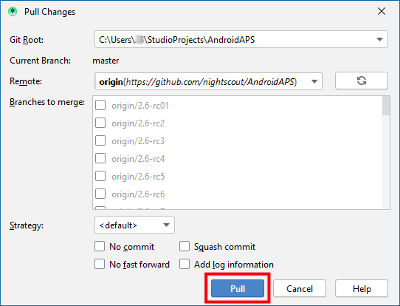
Wacht terwijl het downloaden bezig is.
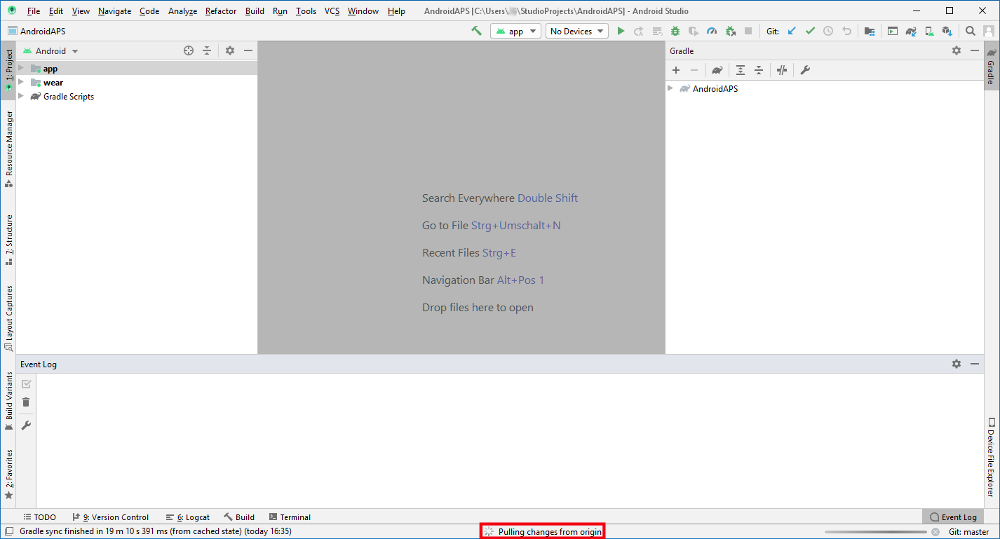
Wanneer Android Studio klaar is zul je een melding krijgen dat alle bestanden up-to-date zijn: “all files are up-to-date”.
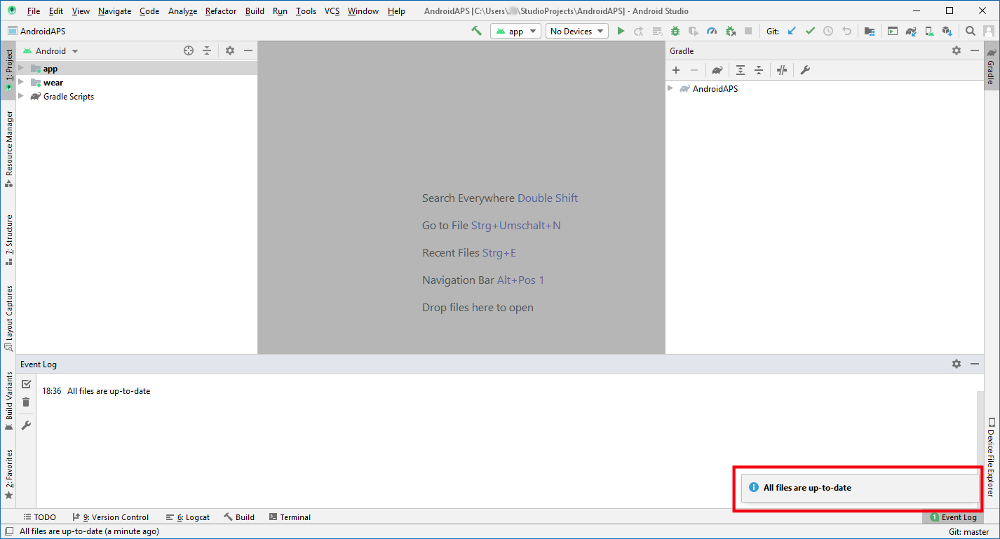
Bouwen van de ondertekende APK¶
- Klik op “Build” in de menubalk en kies “Generate Signed Bundle / APK...” (Ondertekende Bundel/APK genereren...).
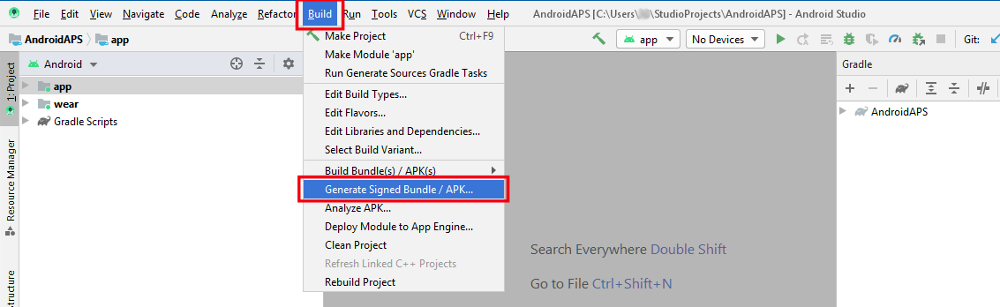
- Selecteer “APK” (1.) in plaats van “Android App Bundle” en klik op “Next” (2.).
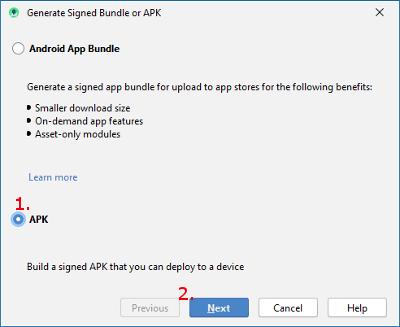
- Zorg dat de module is ingesteld op “app”.
- Selecteer jouw key store door te klikken op “Choose existing...” (Kies bestaande...).
- Voer jouw wachtwoorden in voor key stor en key.
- Als je het vakje voor het onthouden van wachtwoorden eerder had geselecteerd, dan staan de wachtwoorden er al en hoef je deze niet in te voeren. Als je het vakje niet had aangevinkt tijdens de laatste keer dat je de app bouwde en je kunt je wachtwoorden niet meer herinneren, ga dan naar de Problemen oplossen sectie.
- Klik “Next” (volgende).
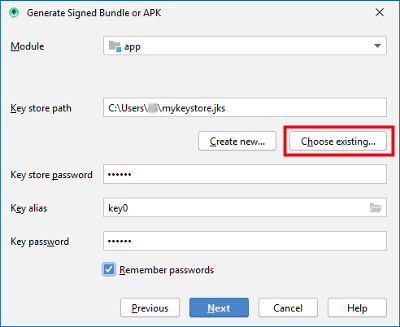
- Selecteer de buildvariant “fullRelease” (1.).
- Selecteer de hokjes V1 en V2 voor de handtekeningversies (2.).
- Klik op “Finish”. (3.)
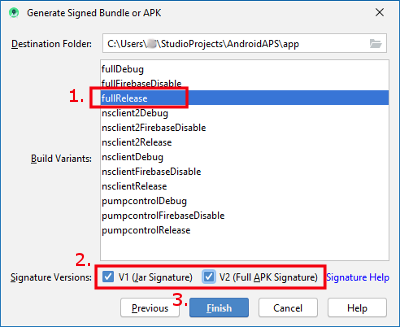
- Android Studio laat het je weten wanneer de APK succesvol is gebouwd: “APK(s) generated succesfully...”.
- In het geval dat de APK niet succesvol is gebouwd, verwijzen we je naar de pagina Problemen oplossen.
- De makkelijkste manier om de apk te vinden is door te klikken op “Event log”.
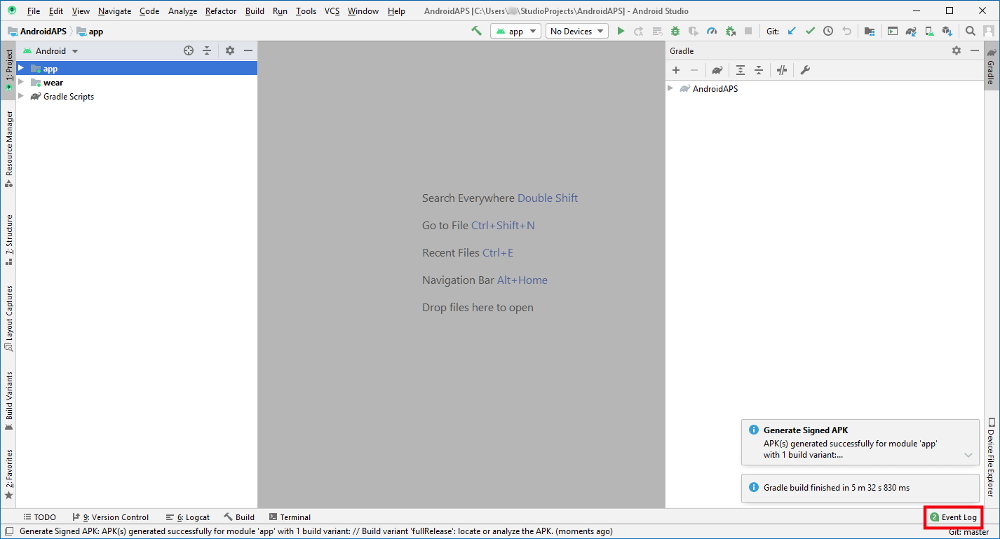
- Klik in de event log sectie op “locate”.
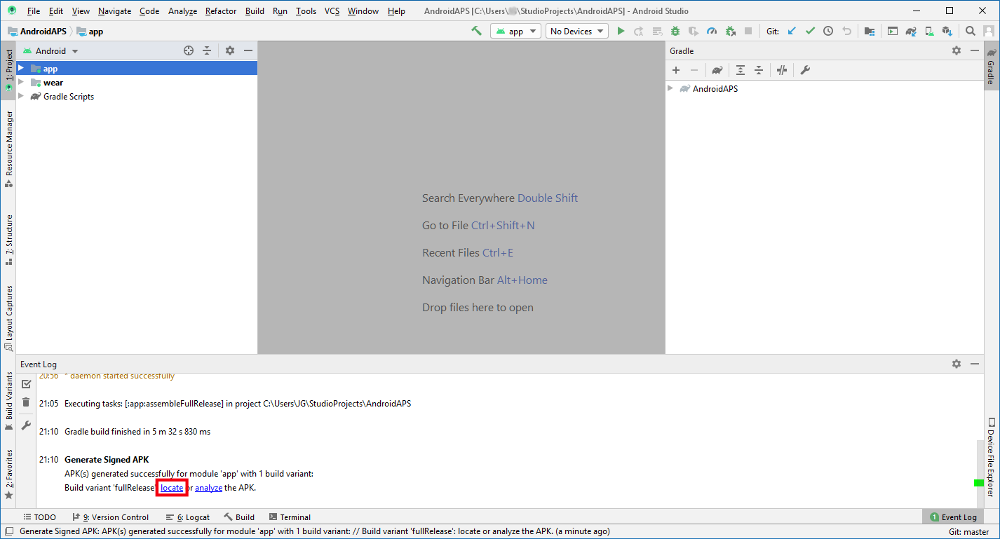
- app-full-release.apk is het bestand dat je nodig hebt.
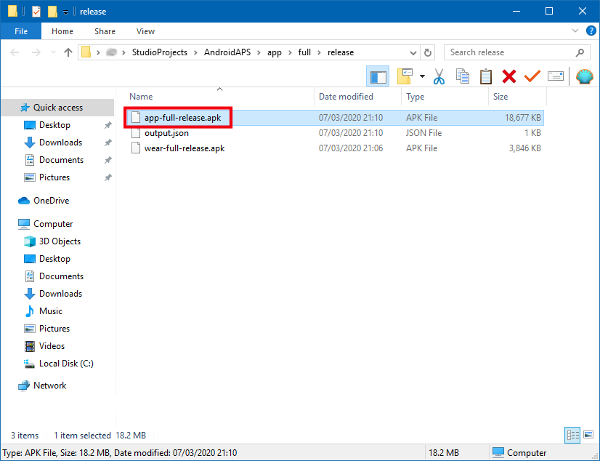
Overzetten van de APK naar je telefoon¶
De eenvoudigste manier om app-full-release.apk over te zetten op je telefoon is via USB-kabel of Google Drive. Overdracht per e-mail kan leiden tot problemen (veel e-mailprogramma’s blokkeren apk-bestanden als bijlage) en is dus niet de makkelijkste manier.
Op jouw telefoon moet je installatie uit onbekende bronnen toestaan. Je vindt dit ergens in je telefooninstellingen, waarschijnlijk onder Beveiliging. Handleidingen hoe dit te doen kun je op internet vinden (bijv. hier of hier).
Controleer AAPS versie op telefoon¶
U kunt de AAPS-versie op jouw telefoon bekijken door op de drie stipjes in de rechterbovenhoek van het Overzicht scherm te tikken, en te kiezen voor ‘Over’.
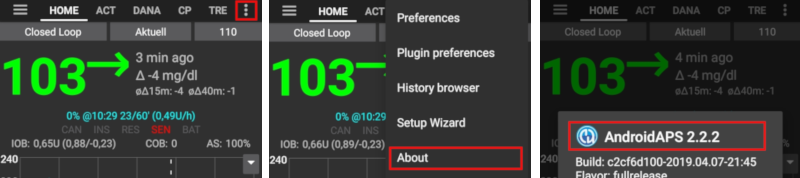
Problemen oplossen¶
Zie afzonderlijke pagina over Probleemoplossing Android Studio.